CAD图纸标注中怎么修改尺寸值?在CAD中,有一些特殊的图纸并不是按1:1绘制的,此时就需要去修改标注的尺寸值。那么在CAD中想要修改图纸标注的尺寸,该如何操作呢?下面就给大家分享演示下,希望能帮助到大家,感兴趣的小伙伴可以关注了解下。
第1步
修改测量值:标注的文字是多行文字,可以混合静态的文字、动态的尺寸值(距离、角度、直径等)和转换单位或公差。尺寸值默认使用的是测量值,如果按1:1精确绘图是不需要修改测量值,但有特殊需要时可以直接修改测量值,在CAD中也叫文字替代。
第2步
方法一:1、直接双击标注文字;如果你的CAD版本较低不支持直接双击修改,可输入ed(ddedit的简写),回车,软件提示让选择要编辑的注释对象,单击标注的标注值,就可以编辑标注的尺寸了。

第3步
2、选中测量值,输入其他尺寸,即可将测量值替换掉,如下图所示。
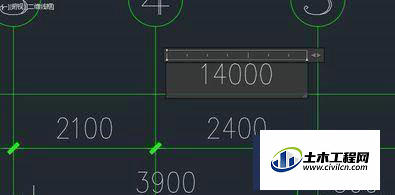
第4步
方法二:1、选中标注后,在特性面板(ctrl+1)中直接填写文字替代的值,如下图所示。
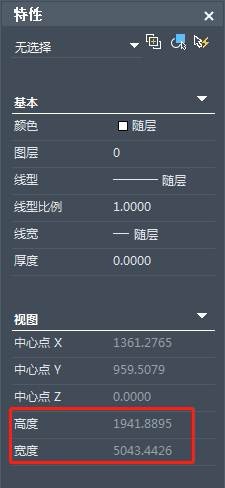
第5步
二、修改尺寸后如何恢复测量值 :我们有时发现图中标注的尺寸和di测量的长度不一致,如果是经确认是用文字替代了测量值,比如上面我们将13800改成了14000,想改会测量值,不要输入13800,而是要保持动态的尺寸值,CAD中尺寸关联的话,标注的测量值是会跟图形尺寸而变化的。修改方法如下:输入ed,回车,单击文字,选中被修改的尺寸值,输入<>,即可,在低版本需要关闭文字对话框,才能显示尺寸值,在高版本,当我输入完>后,就会立即显示尺寸值,如下图所示。

温馨提示:
以上就是关于“CAD图纸标注中如何修改尺寸值?”的方法,还不太熟悉的朋友多多练习,关注我们,帮你解决更多难题!





